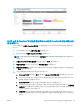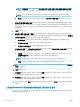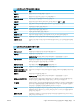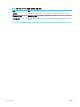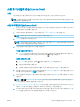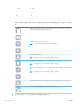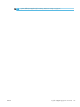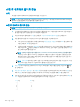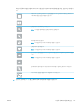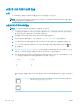HP PageWide Managed Color MFP E77650, E77660, P77940, P77950, P77960, P77440, Flow MFP E77650, E77660 - 사용 설명서
표 6-3 스캔 후 SharePoint
®
로 전송에 대한 스캔 설정
기능 설명
원본 크기 원본 문서의 페이지 크기를 선택할 수 있습니다.
원본 면 수 원본 문서가 단면인지 또는 양면인지 아닌지를 선택합니다.
텍스트/사진 최적화 특정 유형 콘텐츠의 출력물을 최적화하려면 선택합니다.
내용 방향 원본 문서의 콘텐츠가 페이지 상에 배치되는 방식을 선택합니다. 세로 또는 가로.
배경 정리 값을 선택하여 희미한 이미지를 배경에서 제거하거나 연한 배경색을 제거합니다.
명암 파일의 명암을 조절하는 값을 선택합니다.
명암 대비 파일의 대비를 조절하는 값을 선택합니다.
선명도 파일의 선명도를 조절하는 값을 선택합니다.
이미지 미리 보기 작업 미리보기를 필수 사항 또는 선택 사항으로, 표시 또는 표시하지 않도록 선택합니다.
자르기 옵션 작업에 대한 자르기 기능 허용 여부와 자르기 유형 옵션을 선택합니다.
가장자리 지우기 앞면 또는 뒷면 작업 시 지워질 가장자리 여백의 폭을 밀리미터 또는 인치 단위로 설정할 때 선택합
니다.
표 6-4 스캔 후 SharePoint로 전송에 대한 파일 설정
기능 설명
파일 이름 접두사 저장할 파일에 사용할 기본 파일 이름 접두사를 설정합니다.
파일 이름 저장될 파일의 기본 파일 이름
사용자 편집 가능 확인란을 선택하면 프린터 제어판에서 이 설정을 편집할 수 있습니다.
파일 이름 접미사 저장할 파일에 사용할 기본 파일 이름 접미사를 설정합니다.
중복 파일 이름 접미사 기본값 [파일 이름] _YYYYMMDDT
파일 이름 미리보기 파일 이름을 입력한 후 미리보기 업데이트 버튼을 클릭합니다.
파일 번호 부여 형식 작업을 복수의 파일로 분할할 때 파일 이름 형식을 선택합니다.
작업에 한 개의 파일(예: _1–1)
만 있을 때 번호 부여 추가
작업이 여러 개의 파일이 아니라 한 개의 파일일 때 이 설정을 선택하여 파일 이름에 번호를 추가합
니다.
파일 형식 저장된 파일의 파일 형식을 선택합니다.
사용자 편집 가능 확인란을 선택하면 프린터 제어판에서 이 설정을 편집할 수 있습니다.
압축률 높음(파일 크기 작게) 이 설정을 선택하여 스캔한 파일을 압축하면 파일 크기가 줄어듭니다. 하지만 압축률이 높은 파일
에 대한 스캔 절차는 압축률이 보통인 파일을 스캔하는 것보다 시간이 오래 걸립니다.
PDF 암호화 파일 형식이 PDF인 경우 이 옵션을 통해 출력 PDF 파일을 암호화합니다. 암호화 시 암호를 지정해야
합니다. 해당 파일을 열려면 동일한 암호를 사용해야 합니다. 시작을 누르기 전에 암호가 설정되어
있지 않으면 스캔 작업에 앞서 암호를 입력하라는 메시지가 나타납니다.
해상도 파일의 해상도를 선택합니다. 해상도가 높은 이미지는 DPI(인치당 도트 수) 수치가 높으므로 더욱
세밀하게 표현됩니다. 해상도가 낮은 이미지는 DPI(인치당 도트 수) 수치가 낮고 세밀함이 떨어지지
만 파일 크기는 작습니다.
품질 및 파일 크기 파일의 품질을 선택합니다. 이미지 품질이 높으면 이미지 품질이 낮을 때보다 파일 크기가 크며 전
송하는 데 시간이 더 소요됩니다.
KOWW 스캔 후 SharePoint®로 전송 설정(Flow 모델만 해당)
131